Приготовления:
1) На ПК* должно быть установлено ПО «КриптоПро» версии не ниже 4.0 скачать можно тут.
2) На ПК* должен быть установлен плагин «КриптоПро ЭЦП Browser plug-in» скачать можно тут .
Проверить настройку ПК и «КриптоПро» можно тут
Инструкции по настройке ПК можно найти тут
Все работы производить в браузере Internet Explorer (установлен по умолчанию).
Начало работ:
- Переходим на сайт https://fzs.roskazna.ru/ И видим уведомительное окно, которое необходимо закрыть нажав на крестик.

2. Нажимаем на кнопку «Подать документы»

3. Заполняем данные: Субъект РФ, Организация, ОГРН и » Введите код на изображении». Все данные будут совпадать с теми, что на скриншоте, кроме «Введите код на изображении» — вводите те, что указаны у вас и нажимаем «Далее»

4. После этого попадаем на следующих экран, на котором необходимо выбрать ТОФК, нажав на лупу.

5. Список ТОФК большой, НУЖНО ВЫБРАТЬ СВОЙ, если вы не знаете какой выбрать, то лучше позвонить в казначейство, контакты можно посмотреть здесь. Я всегда выбираю первый, но я и хожу в главное УФК по УР. Выбираем свой ТОФК и нажимаем на него, чтобы слева появилась синяя «галочка».

6. После выбора нужного ТОФК внизу страницы нажимаем на «выбрать»

7. Теперь необходимо отметить галочкой, что запрос подается от филиала и нажать на лупу

8. Выбираем свой филиал и отмечаем синей «галочкой»

9. Листаем вниз и выбираем «выбрать»

10. Нажимаем «Далее»

11. Выбираем «сертификат физического лица» и нажимаем «внести сведения»

12. Вносим сведения на человека, на которого делаете сертификат и нажимаем сохранить.

13. Теперь нажимаем внести сведения в заявлении.

14. В начале выбираем только «Аутентификация клиента»

15. Далее вносим все сведения о человеке, на которого делаете ЭЦП. E-mail указываете вашего филиала. Последние три строчки снизу стоят по умолчанию, там ничего не меняем. После заполнения всех данных, нажимаем «сохранить и сформировать запрос на сертификат».

16. Вылезет окно, в котором отобразятся все заполненные вами данные, проверьте их.

17. После проверки всех данных, внизу страницы нажимаем «Сформировать»

18. В появившемся окошке нажимаем на «Да»

19. Выбираем место, куда будете сохранять и нажимаем ок.

20.Появится окошко, в котором будет написано, что необходимо покрутить мышкой или понажимать клавиши клавиатуры для генерации, соответственно это и делаем, я просто передвигаю мышь туда-сюда пока не вылезет следующее окно.

21.Теперь у нас запрашивает пароль на сертификат, можно оставить пустым, тогда пароля не будет и нажимаем «ок».

22. Теперь необходимо сформировать само заявление нажав на «сформировать заявление»

23. Далее указываем вверху на основании «доверенность», в пункте «от» — ставим дату доверенности, как правило у меня она совпадает с датой подачи заявления и номер «б/н», то есть без номера.

24. В низу страницы указываем должность человека, на которого делали ЭЦП и нажимаем «сохранить и сформировать печатную форму».

25. Проверяем правильность введенных данных.

26. Пролистываем страницу вниз и нажимаем «печать», у вас откроется форма с вашими принтерами и вам необходимо будет распечатать заявление.

27. Теперь необходимо подготовить доверенности. У вас должно быть две доверенности, первую доверенность выдает Ведущий программист РКЦСОН Вершинин Денис Евгеньевич, начиная с 2023года в начале года всем будет делаться данная доверенность, получить можно будет лично у Вершинина Дениса Евгеньевича под роспись заведующим филиалом (необходимо предупредить заранее о своём визите, т.к. меня может не быть на месте.) вторая актуальные форма доверенности лежат на сайте казначейства. Вас интересует доверенность расположенная в самом низу и называется «Доверенность на получателя сертификата» Так же прикладываю пример оформления данной доверенности скачать, паспортные данные и подписи были убраны, но у вас в оригиналах они обязательно должны быть.
28. Подписываете доверенность и заявления, сканируете это в ПК. ОБРАЩАЮ ВАШЕ ВНИМАНИЕ, ЧТО ДВЕ ДОВЕРЕННОСТИ ДОЛЖНЫ БЫТЬ ОДНИМ ДОКУМЕНТОМ иначе у вас придет 100% отказ.
29. После сканирования загружаете все документы на сайт казначейства. В первом пункте прикладываете заявление, во втором прикладываете доверенности и дату ставите, дату доверенности.

30. После загрузки всех документов нажимаем «подать запрос»

31. Теперь ожидаем когда нам придет извещение с одобрением или отказом. При одобрении человек, на которого оформляли ЭЦП должен с доверенностями и заявлением идти а казначейство за получением ЭЦП. При отказе заходите и смотрите причину отказа, исправляете и отправляете заного.
На этом все, по вопросам, недочетам данной статьи писать на почту vershinin_de@msp-cso.udmr.ru